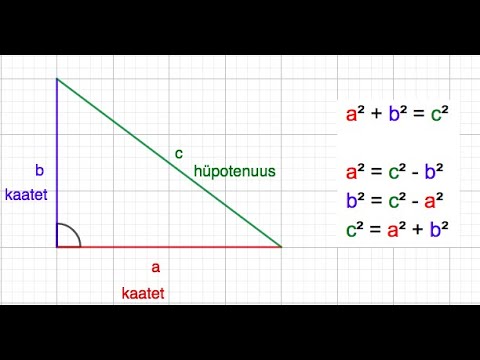Enamikul lauaarvutitel töötab mõni Microsoft Windowsi versioon, kuid enamik servereid ja üha enam lauaarvuteid töötavad Linuxi tuumades, mis on Unixi maitsed. Linuxis orienteerumine oli alguses traditsiooniliselt heidutav, kuna see tundus Windowsist üsna erinev, kuid paljusid praeguseid versioone on lihtne kasutada, kuna need on loodud Windowsi välimuse jäljendamiseks. Linuxile üleminek võib olla väga rahuldust pakkuv kogemus, kuna Linuxit saab hõlpsamini kohandada ja see on üldiselt palju kiirem kui Microsoft Windows.
Sammud

Samm 1. Tutvuge süsteemiga
Proovige see arvutisse alla laadida ja installida. Kui te pole selles kindel, pidage meeles, et on võimalik säilitada oma praegune operatsioonisüsteem ja pühendada osa kõvakettast Linuxile (ja võite isegi mõlemat korraga käivitada, kui käitate seda virtuaalmasinas.)

Samm 2. Testige oma riistvara "Live CD" abil, mida pakuvad paljud Linuxi distributsioonid
See on abiks, kui tunnete end teise opsüsteemi arvutisse installimisel ebamugavalt. Reaalajas CD võimaldab teil CD -lt Linuxi keskkonda käivitada, ilma et peaksite arvutisse midagi installima. Ubuntu ja mõned teised Linuxi distributsioonid pakuvad ka CD -sid või DVD -sid, mis võimaldavad teil reaalajas režiimi käivitada ja seejärel samalt kettalt installida.

Samm 3. Proovige ülesandeid, mille jaoks tavaliselt arvutit kasutate
Otsige lahendusi, kui te ei saa näiteks tekstitöötlust või CD-plaati põletada. Märkige üles, mida soovite teha, mida saate teha ja mida ei saa teha, enne kui astute.

Samm 4. Tutvuge Linuxi distributsioonidega
"Linuxile" viidates tähendab see enamasti "GNU/Linuxi levitamist". Levitamine on tarkvara kogum, mis töötab väga väikese programmi peal, mida nimetatakse Linuxi kerneliks.

Samm 5. Kaaluge topeltkäivitamist
See aitab teil nii partitsioneerimist mõista kui ka Windowsi kasutamist jätkata. Kuid enne kahekordse alglaadimise seadistamist varundage kindlasti kõik oma isiklikud andmed ja seaded.

Samm 6. Installige tarkvara
Harjuge tarkvara installimisega ja desinstallimisega niipea kui võimalik. Pakettide haldamise ja hoidlate mõistmine on kasulik Linuxi põhimõtteliseks mõistmiseks.

Samm 7. Õppige käsurealiidest kasutama (ja nautige selle kasutamist)
Seda nimetatakse terminaliks, terminaliaknaks või kestaks. Üks peamisi põhjusi, miks paljud kasutajad Linuxile üle lähevad, on see, et sellel on terminal, seega ärge laske end sellest hirmutada. See on võimas liitlane, kellel pole Windowsi käsureale samu piiranguid. Saate Linuxit kasutada sama lihtsalt ilma terminali kasutamata nagu Mac OSX -is. "Apropos" kasutamine aitab teil leida käsu, mis täidab teatud ülesande. Proovige "apropos user", et näha nende käskude loendit, mille kirjelduses on sõna "user".

Samm 8. Tutvuge Linuxi failisüsteemiga
Kõigepealt märkate, et pole enam seda "C:", millega olete Windowsis harjunud. Kõik algab failisüsteemi juurest (aka " /") ja erinevate kõvaketaste juurde pääseb kataloogi /dev kaudu. Teie kodukataloog, mille tavaliselt leiate Windows XP ja 2000 kaustast C: / Documents and Settings, asub nüüd kataloogis/home/(teie kasutajanimi)/.

Samm 9. Jätkake oma Linuxi installipotentsiaali uurimist
Proovige krüptitud partitsioone, uut ja väga kiiret failisüsteemi (nt btrfs), üleliigseid paralleelkettaid, mis suurendavad nii kiirust kui ka töökindlust (RAID -sid), ja proovige installida Linux käivitatavale USB -mälupulgale. Peagi avastate, et saate teha palju asju!
Näpunäiteid
- Looge oma esimene Linuxi süsteem, pidades silmas konkreetset funktsiooni, ja järgige samm -sammult HOWTO dokumenti. Näiteks failiserveri seadistamise sammud on üsna lihtsad ja leiate palju saite, mis juhivad teid protsessi samm -sammult läbi. See tutvustab teile, kus asjad asuvad, mida nad teevad ja kuidas neid muuta.
- Vaadake katalooge kui "katalooge", mitte "kaustu"; kuigi need kaks sõna tunduvad sünonüümidena, on "kaustad" Windowsi mõiste.
- Olge kannatlik ja olge valmis, kui soovite tõesti õppida GNU kasutamist. Vältige distrost distrosse liikumist, et leida see, mis saab kõik õigesti. Õpid kõige rohkem õppides, kuidas parandada seda, mis ei tööta.
- Pidage meeles, et ainult DOS kasutab kataloogide piiritlemiseks kaldkriipsu ("\"), samas kui Linux kasutab kaldkriipsu ("/"). Tagasilööke kasutatakse Linuxis peamiselt tähemärkidest põgenemiseks (näiteks / n on uus rida, / t on vahelehe märk).
- Abi saate peaaegu iga konkreetse programmi või distributsiooni jaoks IRC -serverist irc.freenode.net (näide: #debian, #ubuntu, #python, #FireFox jne). Kasutajakogukondi leiate ka saidilt irc.freenode.net.
- Internetis on mitu veebisaiti ja meililistid, mis sisaldavad teavet Linuxi kohta. Tehke veebis otsinguid, et leida oma küsimustele vastuseid.
- Kirjastajate John Wiley & Sons, O'Reilly ja No Starch Pressi raamatud on väärt Linuxi tundmaõppimiseks. Seal on ka Neal Stephensoni teos "Algus… oli käsurida" ja "LINUX: Rute User's Tutorial and Exposition"
Hoiatused
- Kõigis *nix süsteemides (Linux, UNIX, *BSD jne) on administraatori või superkasutaja konto 'root'. Olete oma arvuti administraator, kuid 'root' ei ole teie kasutajakonto. Kui installiprotsess seda ei tee, tehke endale tavaline useradd -konto ja kasutage seda oma igapäevaseks tegevuseks. Teie kasutaja ja teie administraatori vahelise eraldatuse põhjus on see, et *nix -süsteemid eeldavad, et juur teab, mida ta teeb, ega ole pahatahtlik. Seetõttu pole hoiatusi. Kui sisestate teatud käsud, kustutab süsteem vaikides kõik teie arvutis olevad failid ilma kinnitust küsimata, sest juur palus tal seda teha.
- Mõnikord inimesed soovitavad pahatahtlikud käsud nii et kontrollige käske enne nende sisestamist topelt.
- Ärge käivitage rm -rf / või sudo rm -rf /, kui te ei mõtle tõsiselt kõigi oma andmete kustutamisele. Täpsema teabe saamiseks käivitage käsk 'man rm'.
- Samuti ärge looge faili nimega "-rf". Kui käivitate käsu kõigi selle kataloogi failide kustutamiseks, parsib see käsurea argumendina faili -rf ja kustutab ka kõik alamkataloogides olevad failid.
- Võib olla ahvatlev kirjutada mõnelt veebisaidilt leitud pimesi "needusi", eeldades, et nad täidavad kirjeldatud ülesande. Kuid see ebaõnnestub sageli ainult seetõttu, et teil on uuem versioon, veidi erinev riistvara või muu levitamine. Proovige kõigepealt täita iga "needus" valikuga --help ja mõista, et see teeb. Siis on tavaliselt väga lihtne lahendada erinevaid väikeseid probleeme (/dev/sda ->/dev/sdb ja nii edasi), saavutades kirjeldatud eesmärgi.
- Varundage alati oma failid enne kui proovite oma draive Linuxi installimisel uuesti partitsioneerida. Varundage oma failid eemaldatavale andmekandjale, nagu CD -d, DVD -d, USB -kettad või mõni muu kõvaketas (mitte erinev sektsioon).